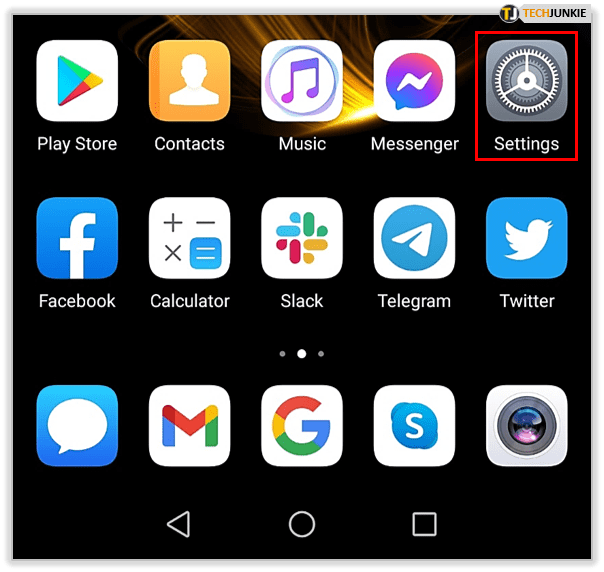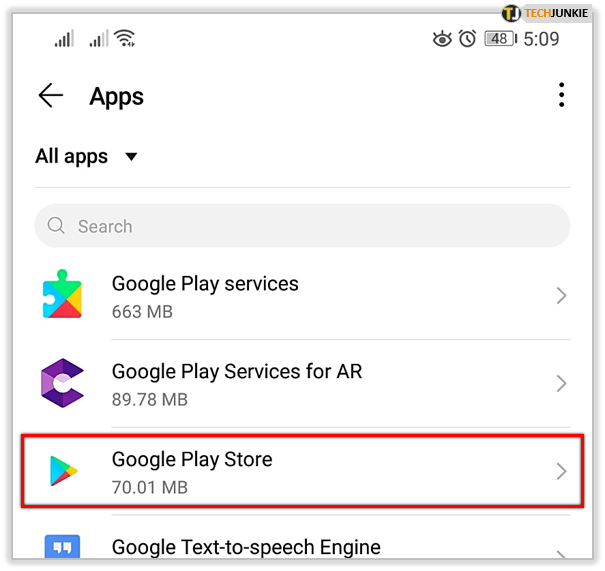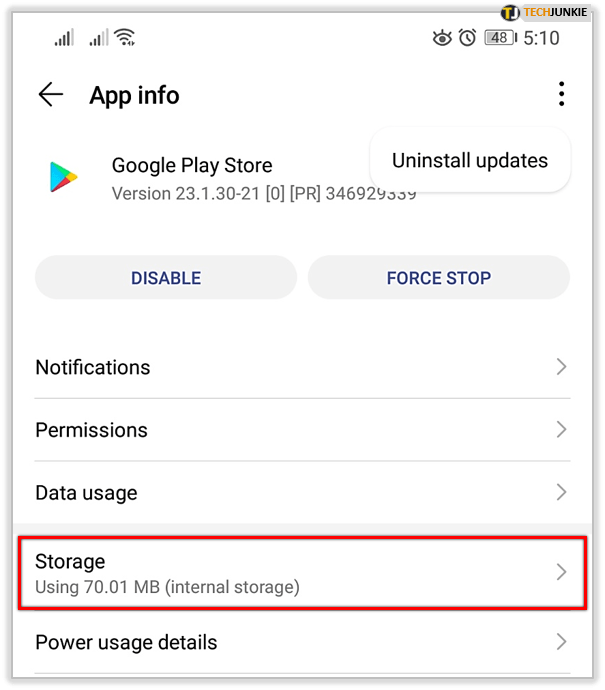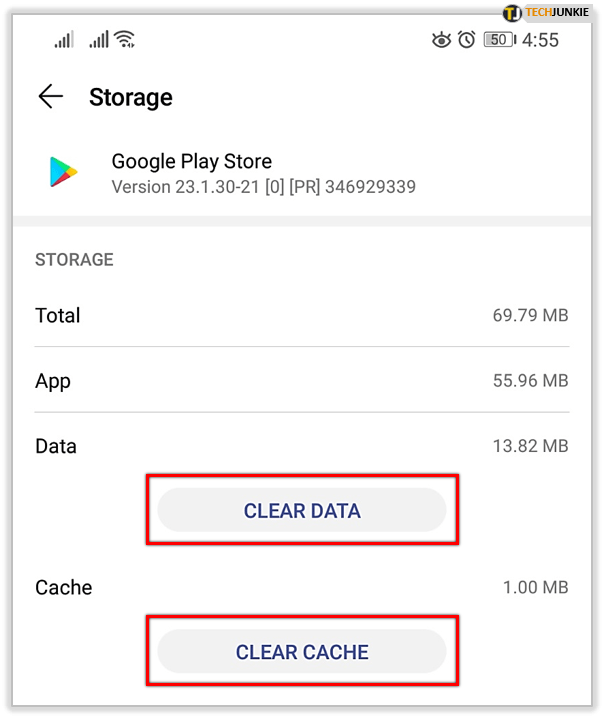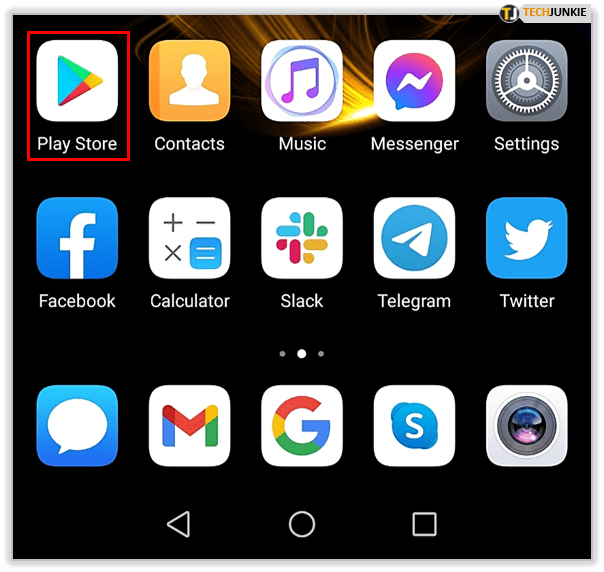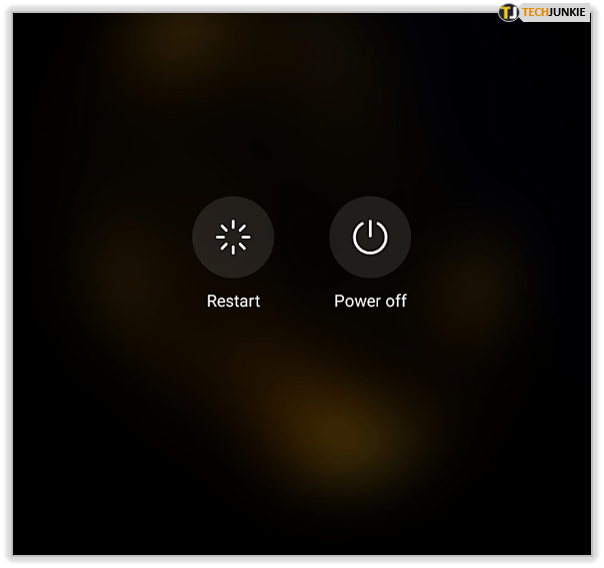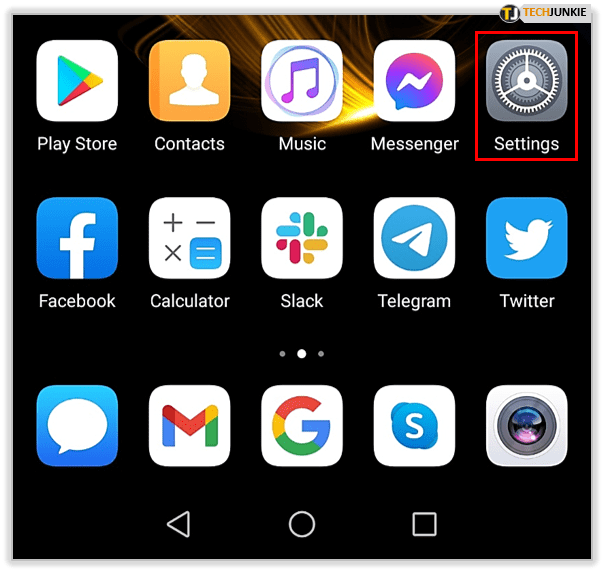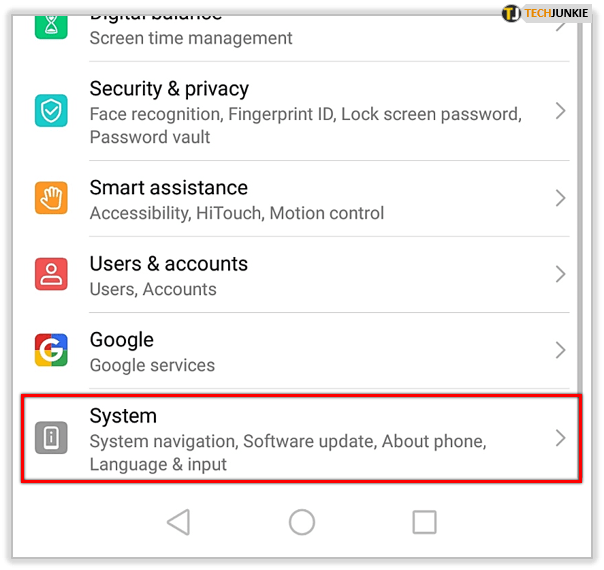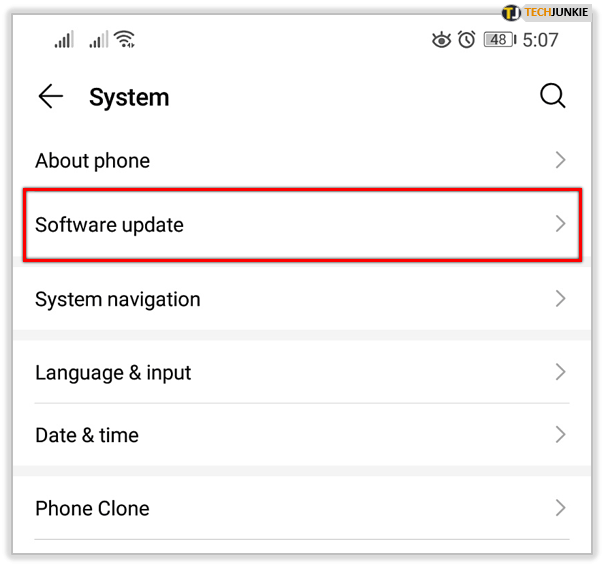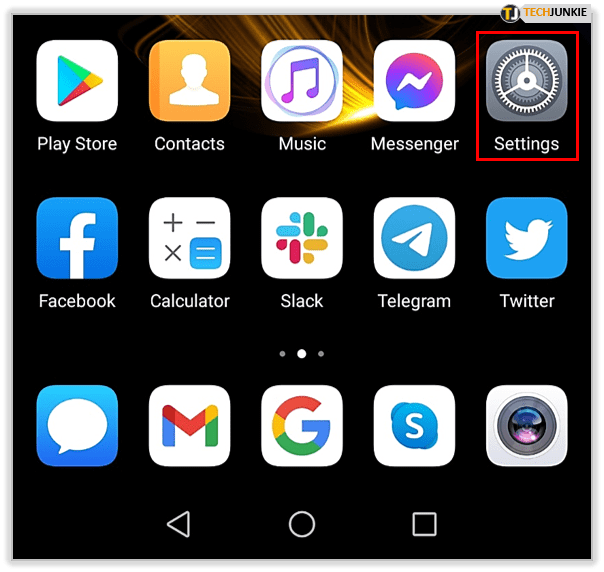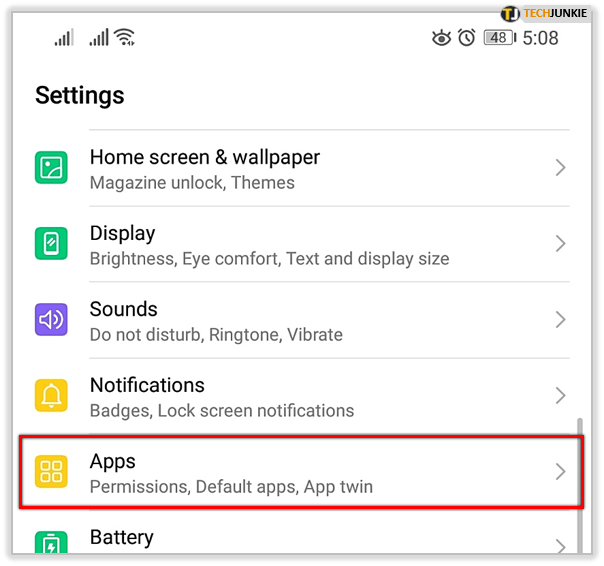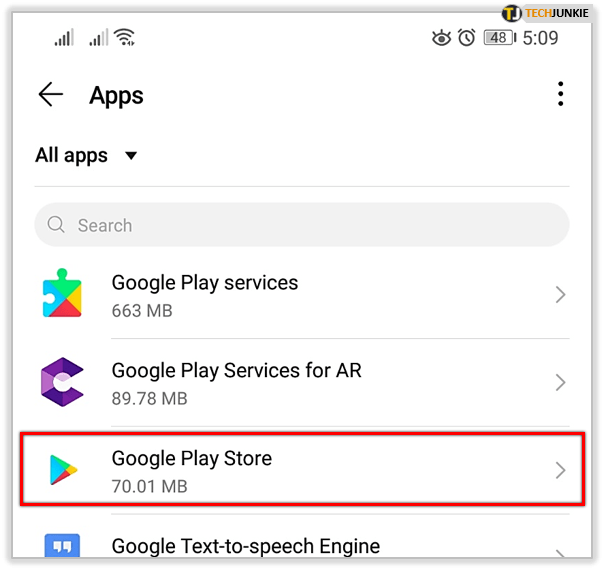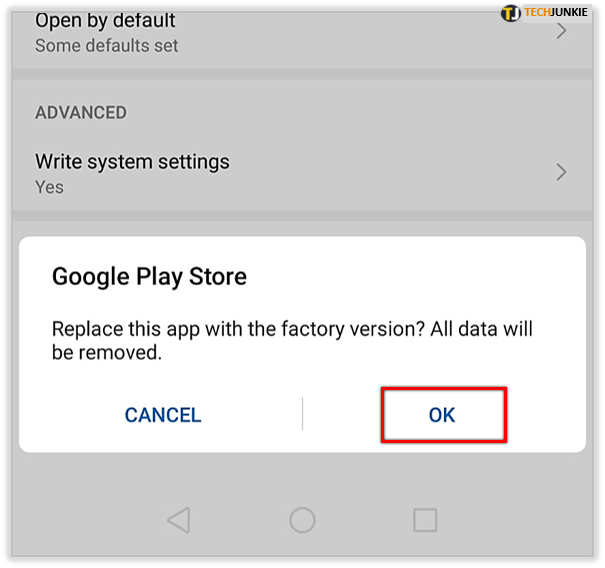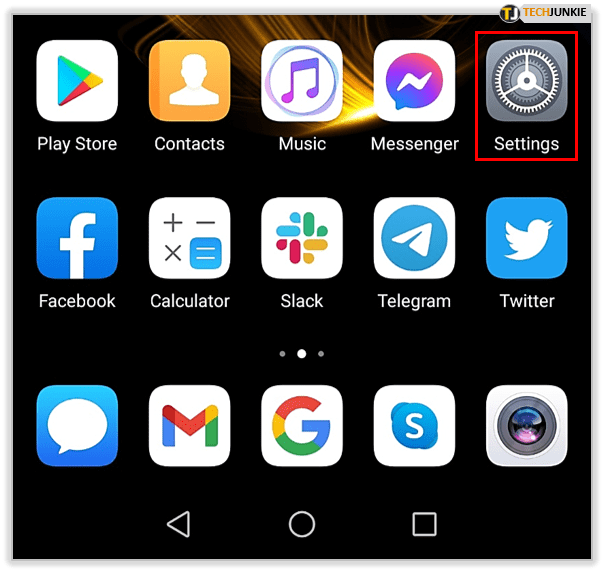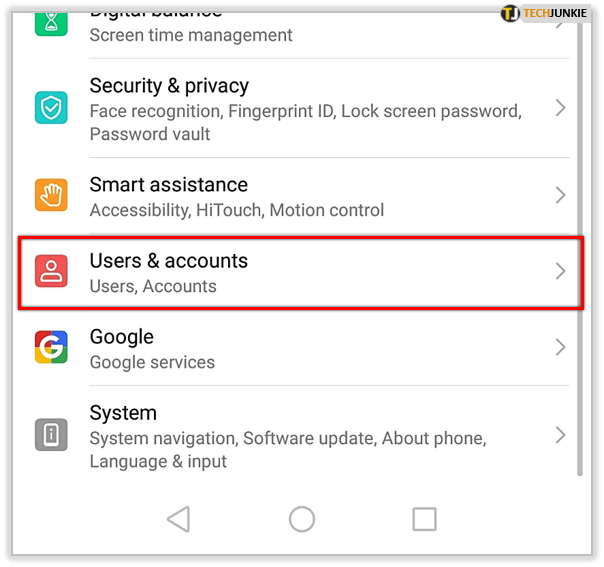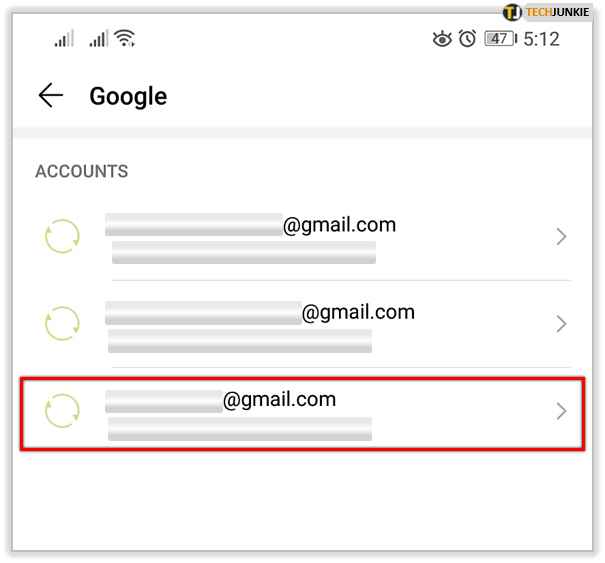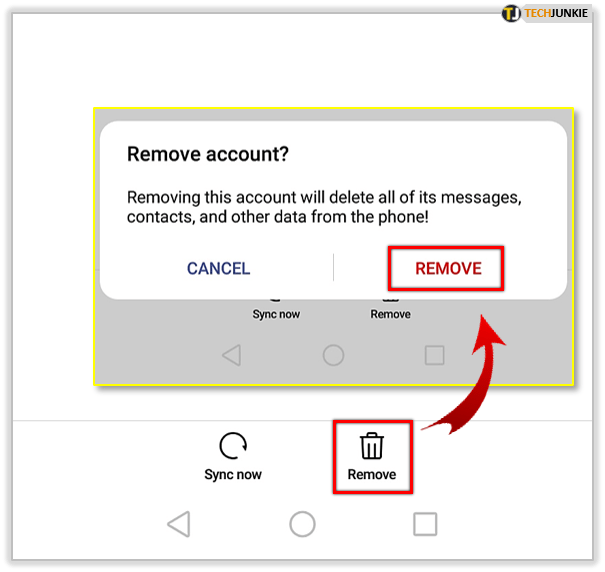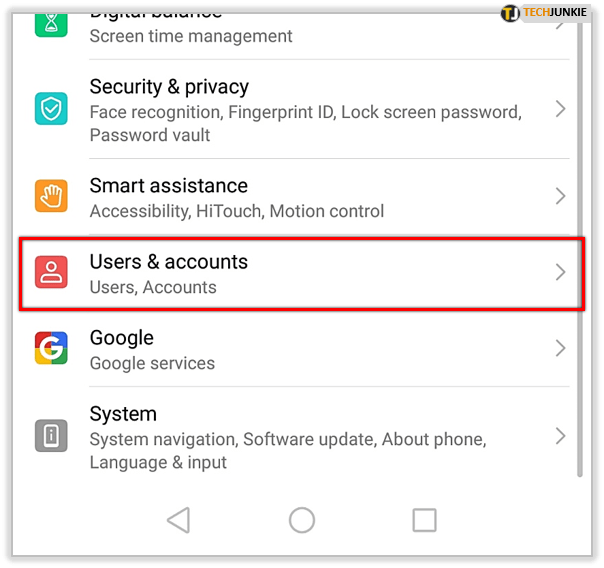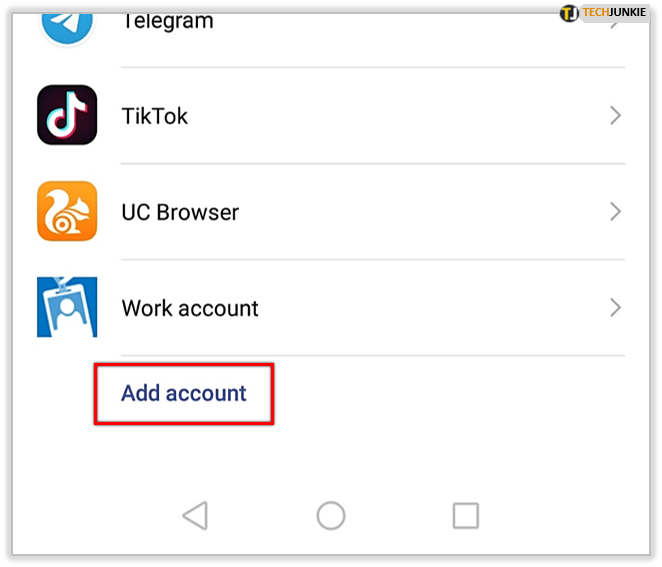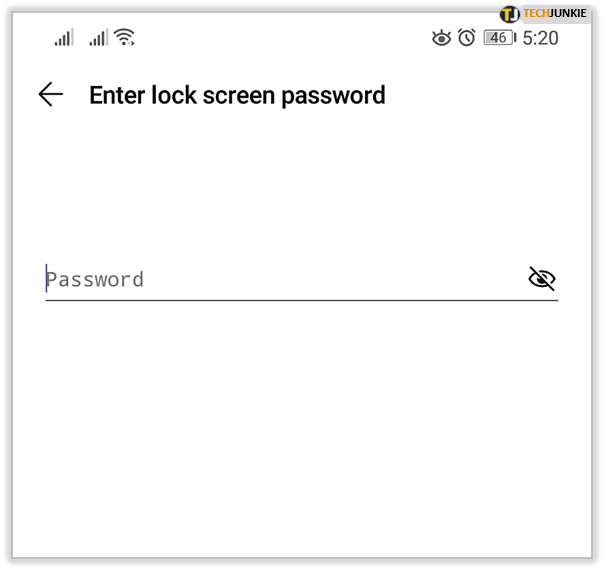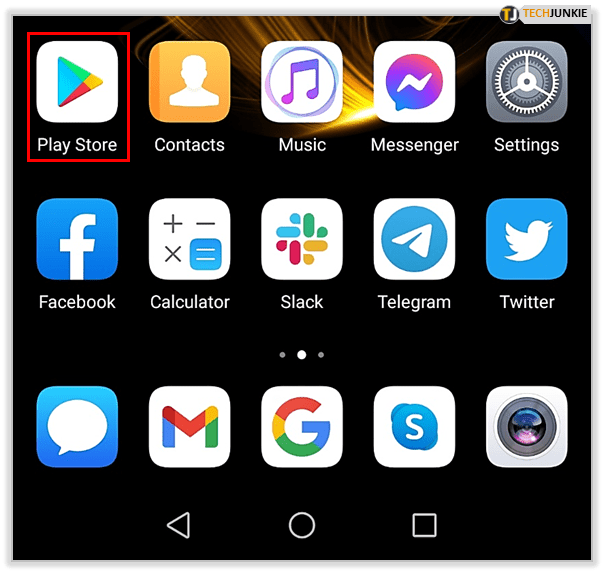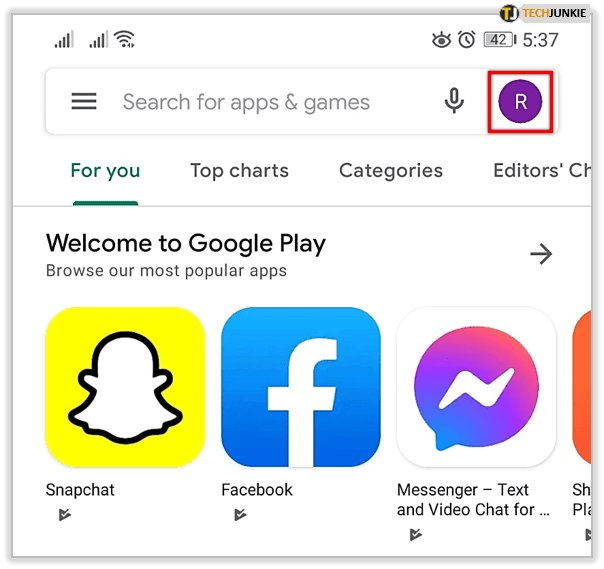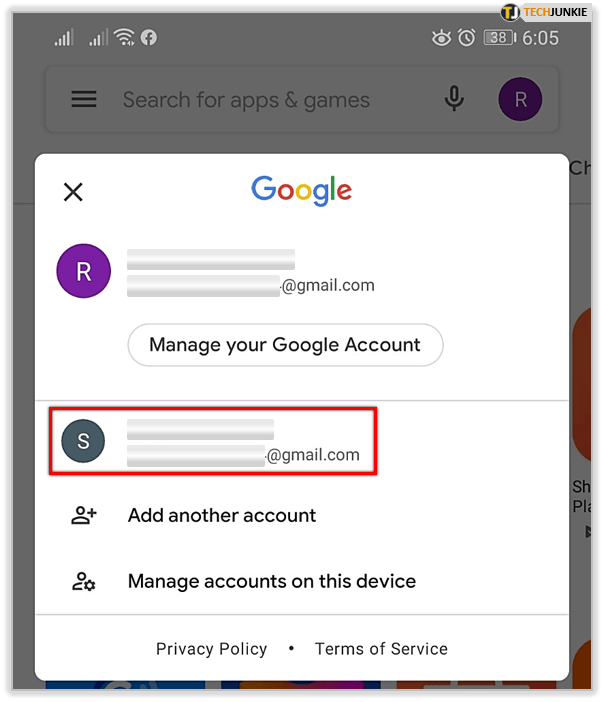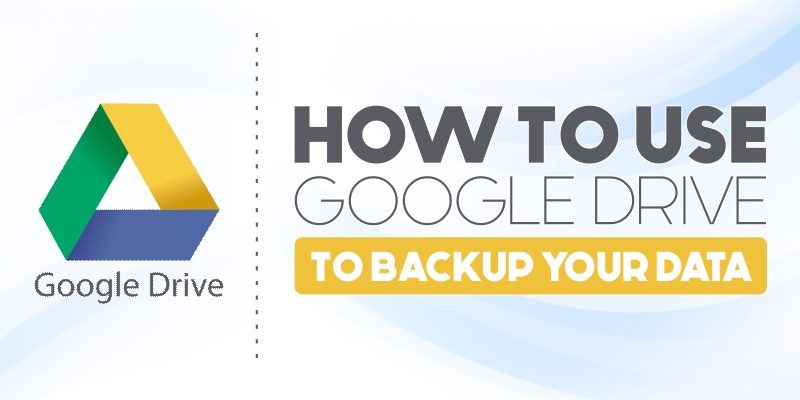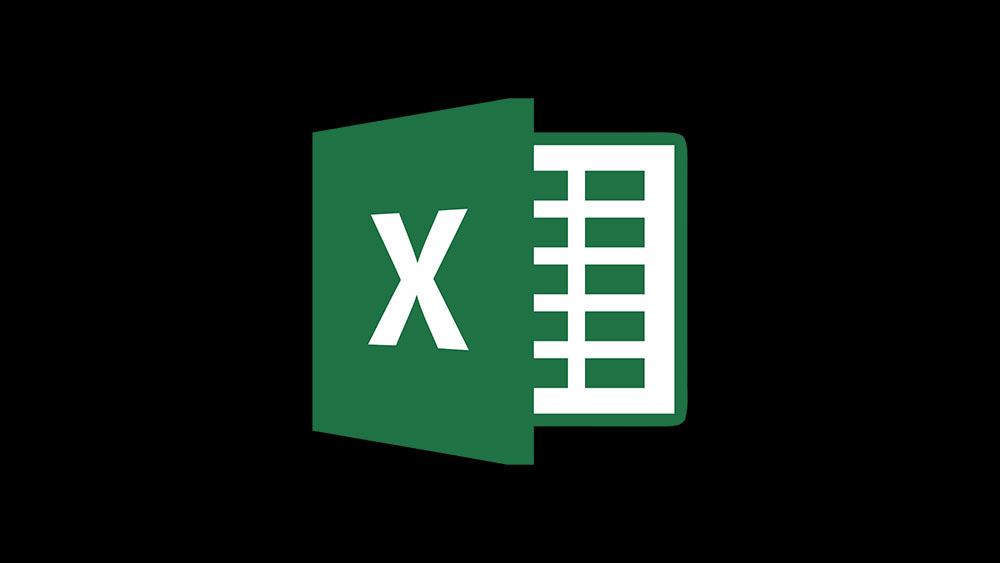Як очистити кеш Google Play на Android
Хоча Android вважається чудовою операційною системою, вона все ще не застрахована від помилок. Його програми, як правило, іноді бачать і не відповідають. Наприклад, Google Play Store іноді не може нічого завантажити або навіть не дозволяє його відкрити.

Існує багато різних причин і рішень проблем, пов’язаних із цим та іншими несправностями програми Android, тому залишайтеся з нами і подивіться, чи допоможе вам будь-яка з наведених нижче умов.
Очистіть кеш і дані програми
Це перша лінія дій, якщо ви вже переконалися, що під’єднані до Інтернету і що з’єднання достатньо міцне. Як і в будь-якому іншому додатку для Android, ви можете очистити кеш додатків Play Store і, якщо необхідно, дані програми. Майте на увазі, що виконання останнього змушує вас увійти в систему та знову налаштувати програму.
Ось що вам потрібно зробити:
- Перейдіть до Налаштувань.
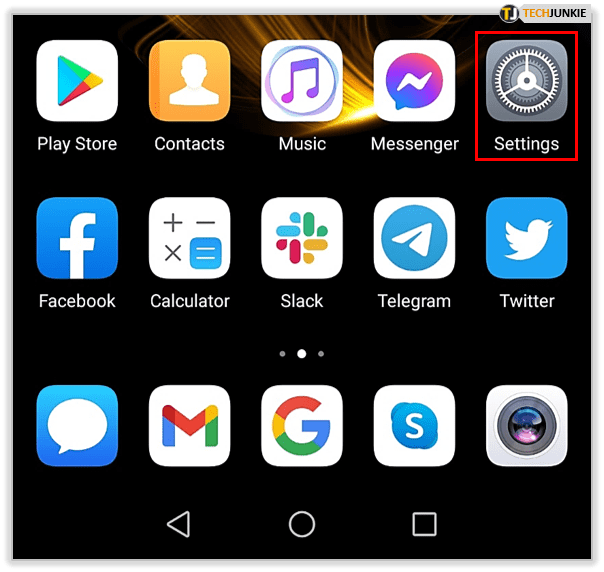
- Перейдіть до меню «Програми» (або подібне).

- Знайдіть у списку програм Google Play Store.
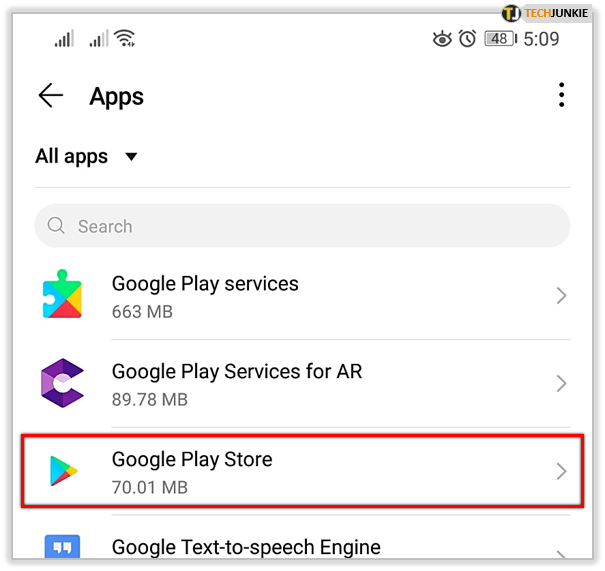
- Виберіть «Зберігання».
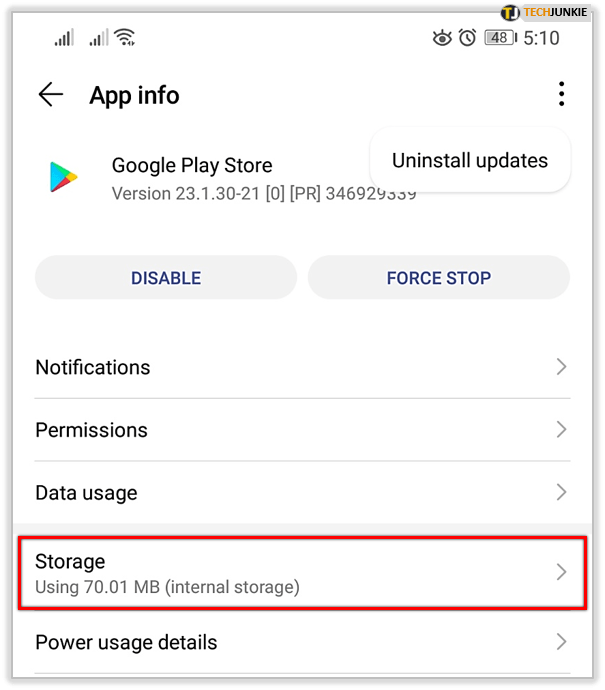
- Виберіть «Очистити кеш» або «Очистити дані».
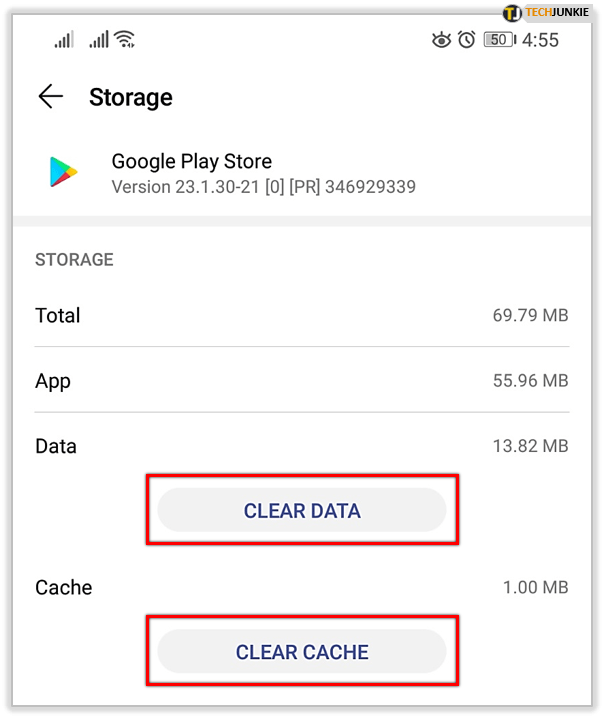
- Знову запустіть Play Store і подивіться, чи допоможе це.
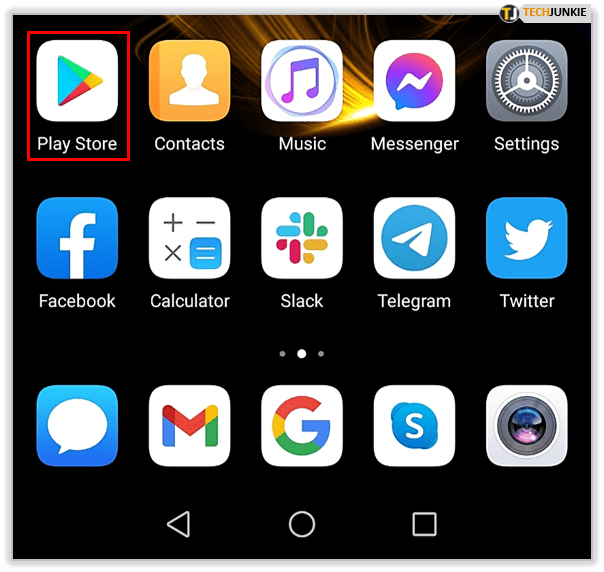
Перевірте пам’ять і SD-карту
Не забувайте, що нестача місця в пам’яті може завадити вашому телефону нормально працювати. Те ж саме стосується завантаження або встановлення програм із Play Store.
Крім того, може виникнути проблема з картою SD щодо її налаштування. Спробуйте вийняти його та вставити знову, щоб переконатися, що ви вставили його правильно.
Вимкніть або перезавантажте телефон
Наступним найбільш нешкідливим кроком буде перезавантаження телефону:
- Щоб відкрити меню вимкнення, натисніть і утримуйте кнопку живлення.
- Виберіть «Вимкнути» або «Перезапустити». Ці параметри можуть мати різні мітки на вашому смартфоні.
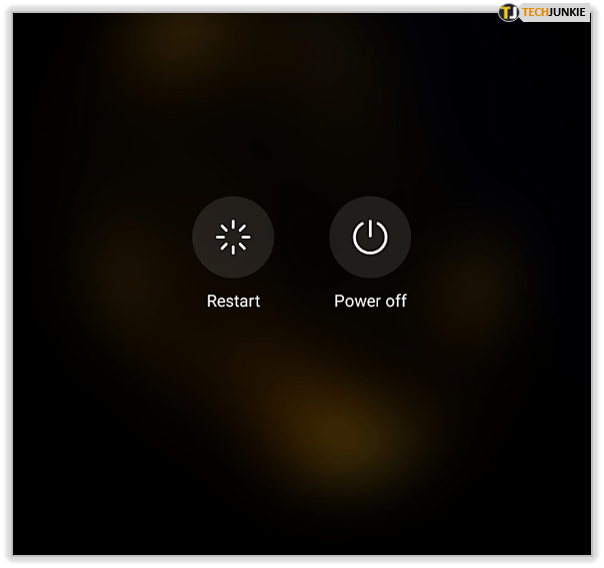
- Якщо ви вимкнули телефон, натисніть і утримуйте кнопку живлення, щоб увімкнути його знову.
Перевірте наявність оновлень ОС
Якщо ви давно не оновлювали операційну систему, можливо, настав час зробити це зараз. Google Play Store зазвичай поставляється з попередньо встановленою ОС, тому оновлення може допомогти.
- Знайдіть меню Налаштування.
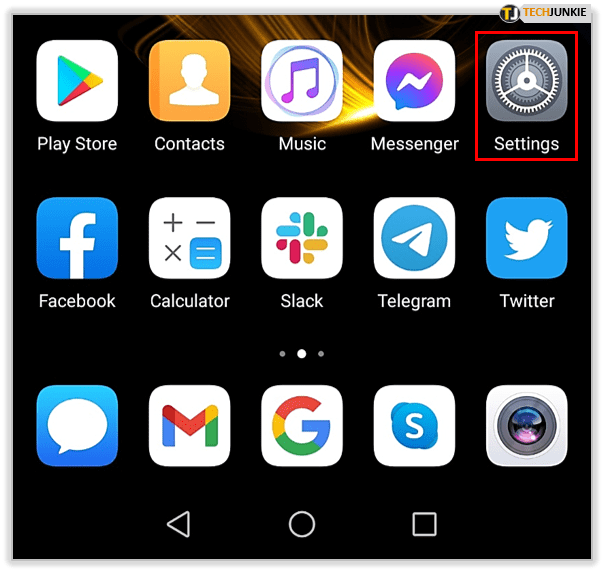
- Перейдіть до «Система».
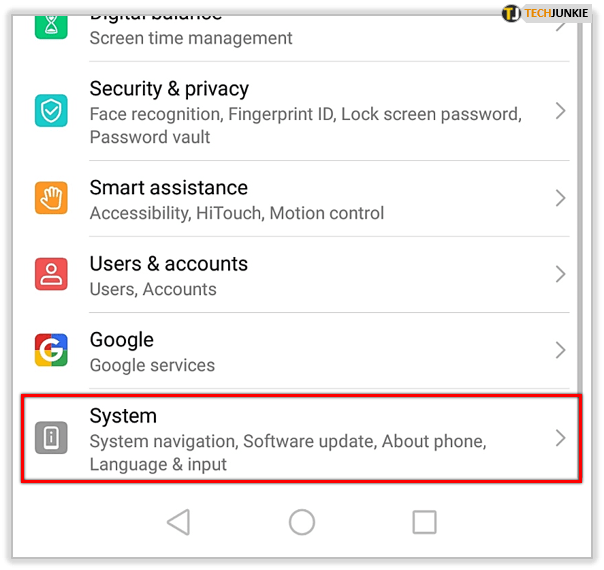
- Виберіть «Оновлення програмного забезпечення» та подивіться, чи доступне оновлення.
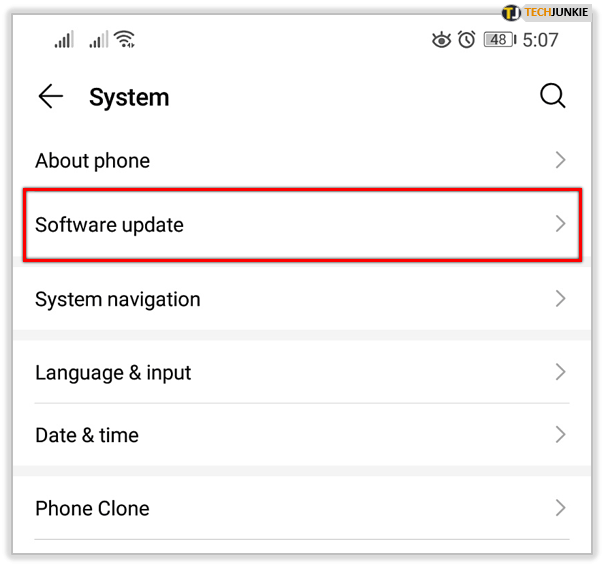
Видаліть оновлення
Інший спосіб спробувати вирішити проблеми, пов’язані з програмою, - це видалити всі її оновлення. Ви зможете повторно встановити їх пізніше:
- Для цього методу вам потрібно буде підключитися до Інтернету, бажано Wi-Fi.
- Перейдіть до Налаштувань.
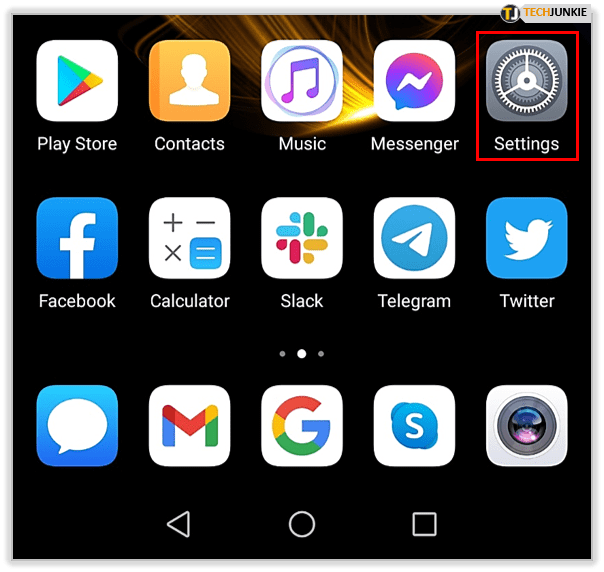
- Знайдіть «Програми та сповіщення» або меню з такою назвою. «Програми» також часто зустрічається ярликом.
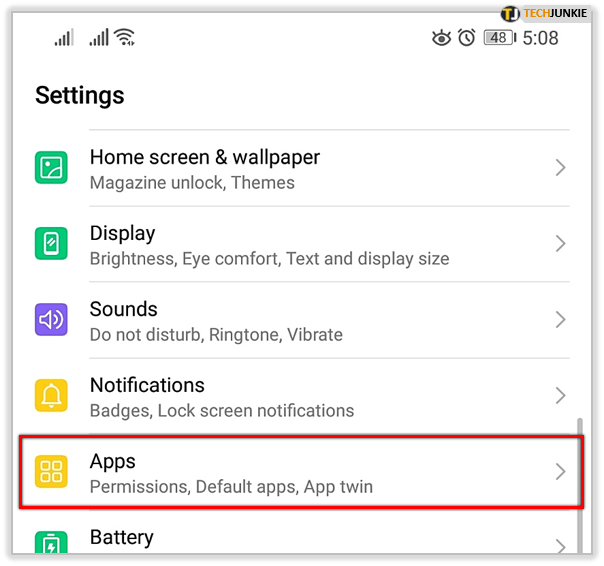
- У списку програм натисніть «Google Play Store». Якщо ви не бачите його, спробуйте знайти «Усі програми» або вкладку з подібними позначками.
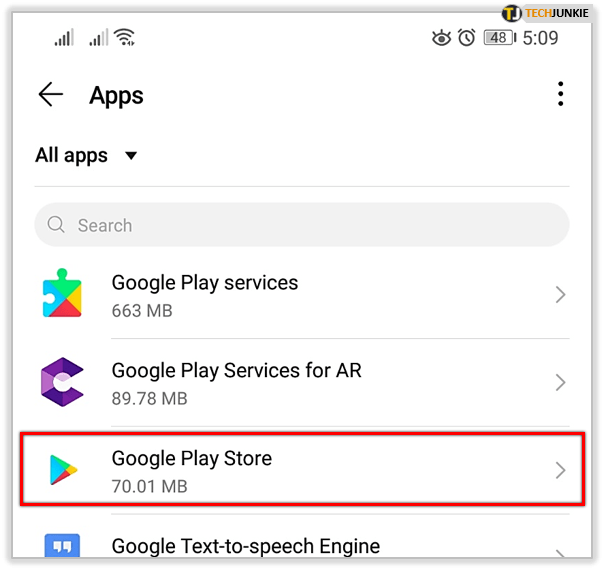
- Торкніться «Видалити оновлення». Якщо це недоступне для вас одразу, спробуйте торкнутися трьох вертикальних крапок або знайти цю опцію в якомусь подібному меню.

- Натисніть «ОК», щоб підтвердити, що ви хочете зробити це, а потім спробуйте знову скористатися Play Store.
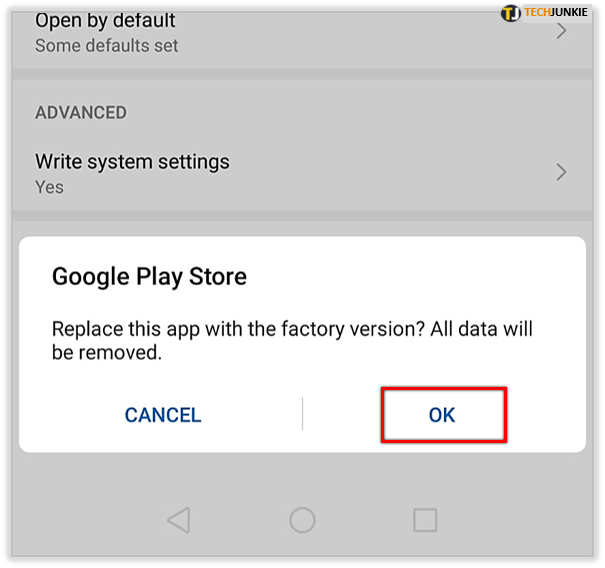
Видаліть обліковий запис Google і додайте його назад
Коли щось піде не так, ви завжди можете видалити свій обліковий запис Google зі свого пристрою, а потім додати його знову. Однак зауважте, що це призведе до видалення даних, пов’язаних із обліковим записом, із вашого пристрою Android.
З іншого боку, ви не втратите дані, які зберігаються в хмарі Google. Крім того, більшість із них повертається, коли ви додаєте обліковий запис на свій пристрій (знову). Тим не менш, вам слід створити резервну копію будь-яких важливих даних, перш ніж виконувати наведені нижче дії.
- Відкрийте Налаштування.
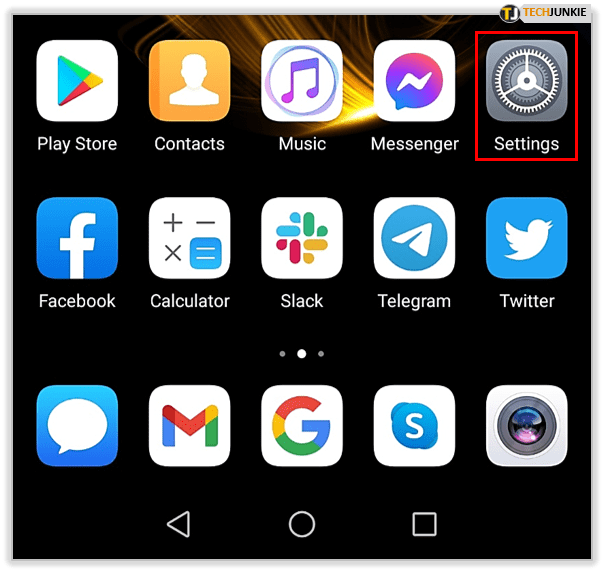
- Перейдіть до «Користувачі та облікові записи».
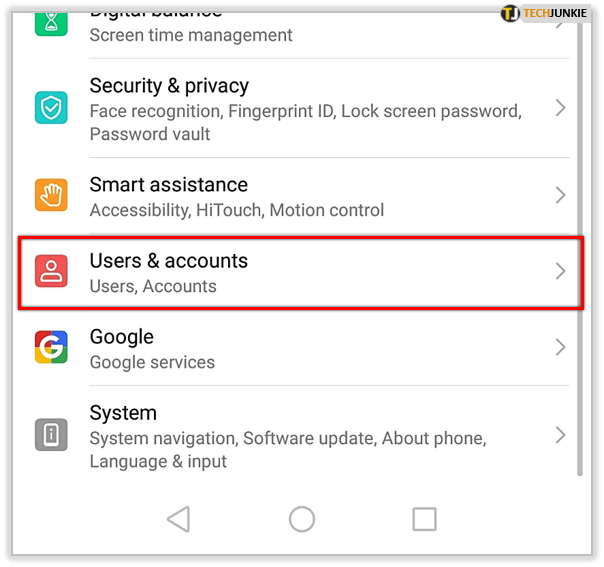
- Торкніться Google, а потім виберіть обліковий запис Google, який потрібно видалити.
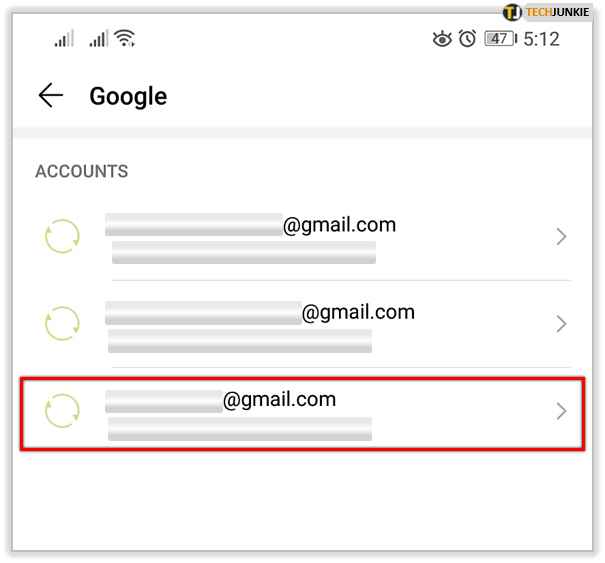
- Двічі натисніть «Видалити».
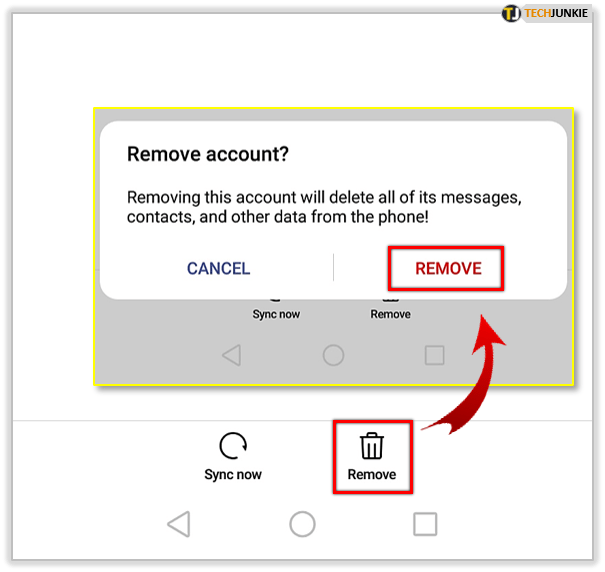
- Введіть пароль свого телефону (якщо він є), щоб видалити цей обліковий запис, якщо буде запропоновано.
Щоб повернути рахунок:
- Знову перейдіть на вкладку «Користувачі та облікові записи» в меню «Налаштування».
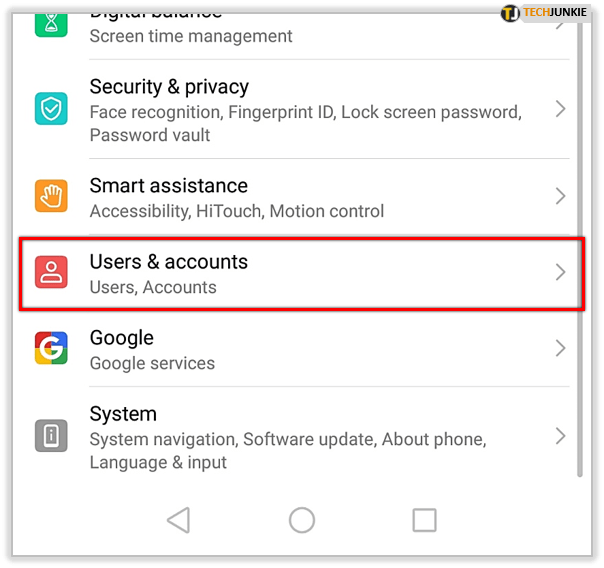
- Натисніть «Додати обліковий запис» і перейдіть до «Google».
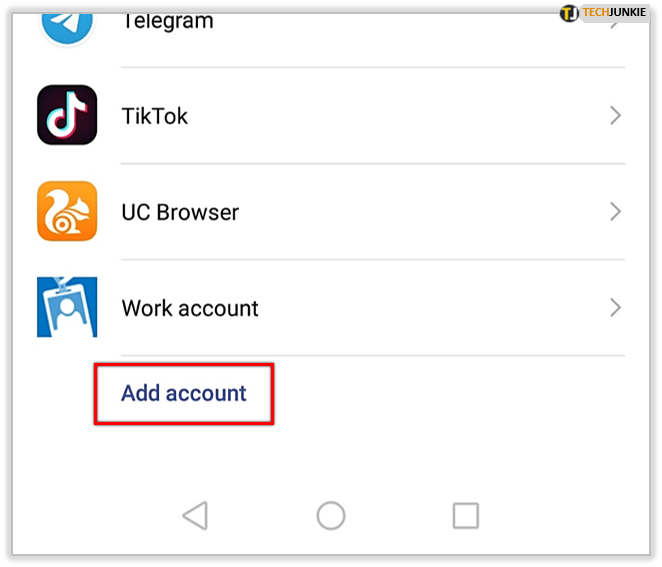
- Ваш пристрій надасть вам подальші інструкції. Слідуйте за ними.
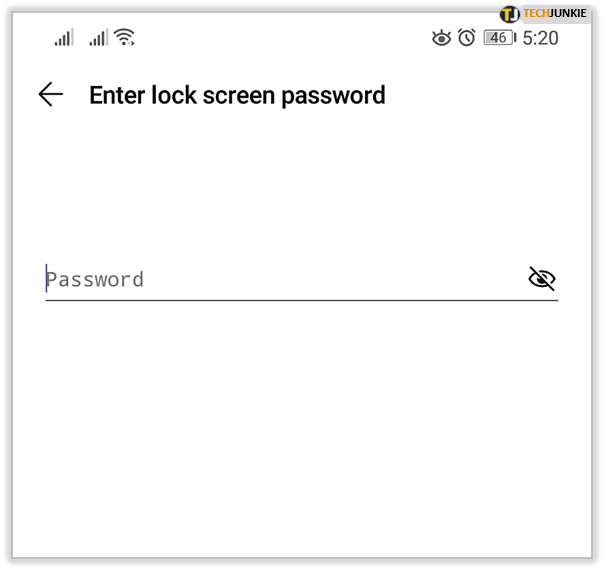
- Запустіть Play Store.
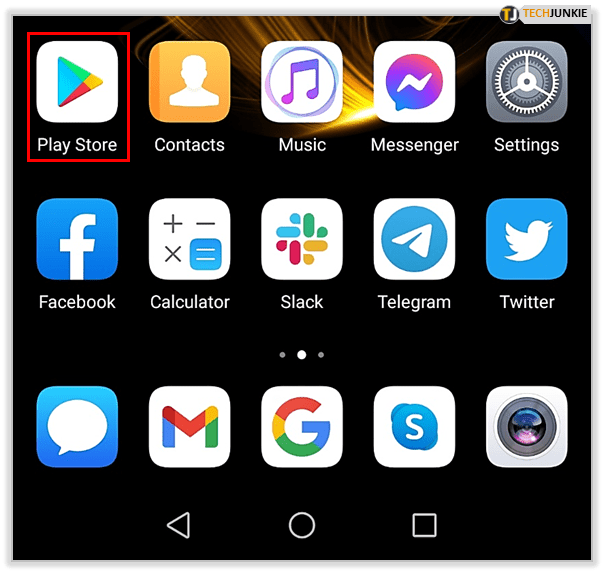
- У верхньому правому куті торкніться свого зображення профілю або ініціалів.
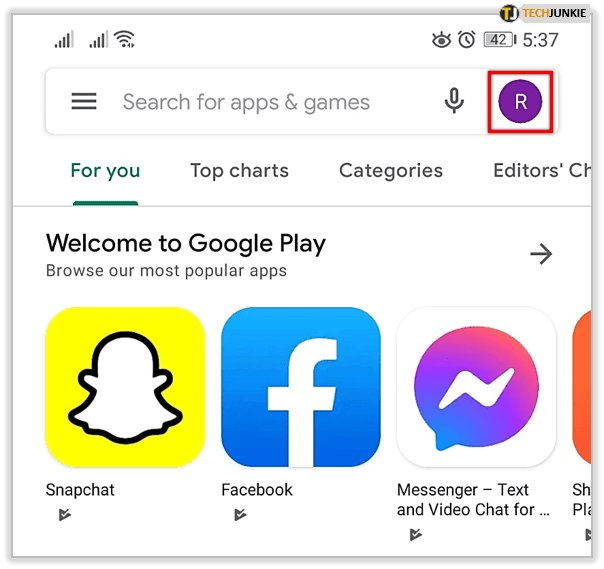
- Відобразяться всі доступні облікові записи. Знайдіть свій обліковий запис. Спробуйте скористатися Play Store зараз.
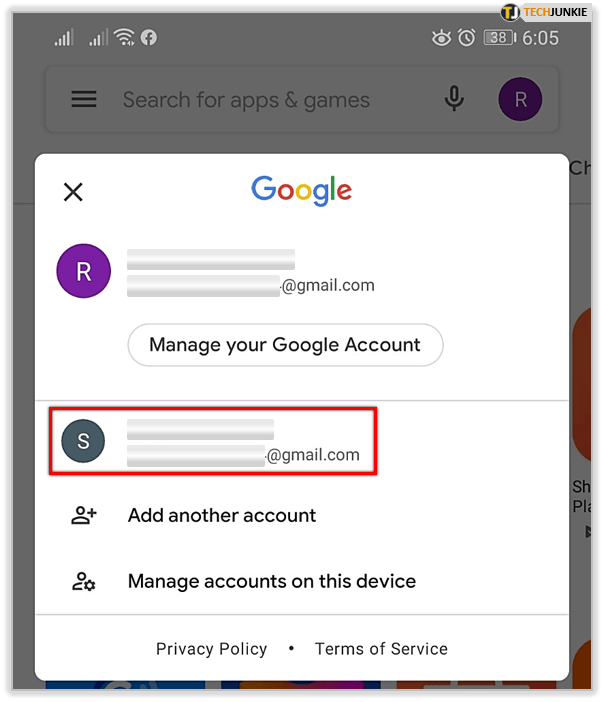
Виправлення Android
Це всі основні рішення, яким ви можете скористатися, щоб оновити Play Store або запустити його знову. Ви також завжди можете скинути заводські налаштування, але це може бути занадто. Що чудово в Android, так це те, що більшість із цих кроків застосовні до всіх програм, а не лише до Google Play Store. Тому ви можете використовувати їх для інших програм, але переконайтеся, що ви попередньо створили резервну копію всіх важливих даних.
Чи виникали у вас проблеми з Google Play Store? Що ви зробили для їх вирішення? Дайте нам знати в коментарях нижче.